Geriausia nemokama ir mokama „Syslog Server“ programinė įranga, skirta „Windows“.

„Syslog Server“ yra svarbi IT administratoriaus arsenalo dalis, ypač kai reikia tvarkyti įvykių žurnalus centralizuotoje vietoje.
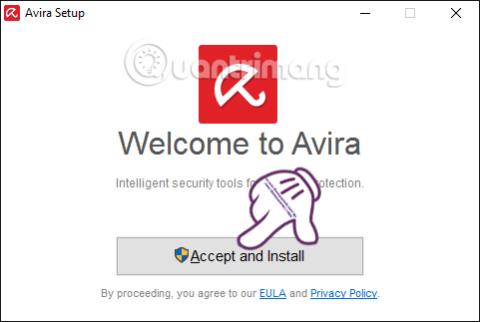
Kai tinklas lėtas, skauda galvą, kai negalite įkelti reikalingų puslapių. Tinklas yra nestabilus ir nestabilus, o jūsų laukia daugybė užduočių. Anksčiau Wiki.SpaceDesktop pristatė daug straipsnių apie tinklo greičio didinimą lėtomis dienomis. Šiame straipsnyje mes jums pristatysime, kaip naudoti VPN virtualų privatų tinklą, kad būtų galima peradresuoti ryšius į netoliese esančius Vietname esančius serverius, sukuriant stabilumą naudojant.
1. „Avira Phantom VPN“:
„Avira“ yra žinoma kaip garsi apsaugos įmonė, turinti vartotojams saugius antivirusinius produktus. Tačiau tik nedaugelis žino, kad įmonei taip pat priklauso sistemos optimizavimo ir spartinimo paslaugos, tokios kaip, pavyzdžiui, „Avira Phantom VPN“. Įrankis suteikia 500 MB nemokamo mėnesio srauto kompiuterių ir „Android“ išmaniųjų telefonų naudotojams. „Avira Phantom VPN“ pagerina saugumą naršant internete, specialiai parinkdama serverius, kad jų ryšio greitis būtų geriausias ir stabiliausias.
1 žingsnis:
Atsisiųskite įrankį į savo kompiuterį ir paleiskite jį. Spustelėkite Priimti ir įdiegti , kad tęstumėte diegimą kompiuteryje.

Atminkite, kad įdiegus programa bus su kitomis programomis, spustelėkite Praleisti.

Laukiame, kol programa bus įdiegta automatiškai. Tada spustelėkite Avira Phantom VPN piktogramą ekrane ir pasirodys sąsaja, kaip parodyta toliau. Spustelėkite Virtuali vieta yra...

2 žingsnis:
Tada spustelėkite šalies parinktį ir pasirinkite serverį . Norėdami grįžti atgal, spustelėkite Atgal .

Spustelėkite Apsaugoti ryšį , kad prisijungtumėte prie tinklo ir galėtumėte naudoti Avira Phantom VPN, kad pasiektumėte internetą.

Jei nenorite jo naudoti, tiesiog paspauskite Atsijungti , kad atsijungtumėte.

2. Avast SecureLine:
Taip pat garsioji „Avast“ saugos įmonė „Avast SecureLine VPN“ siūlo vartotojams 7 dienų nemokamą bandomąją versiją . Tačiau šį įrankį verta naudoti ir tada, kai tinklo situacija nestabili, nors „Avast“ nėra tokia dosni kaip „Avira“ su kompiuterine versija.
1 žingsnis:
Norėdami įdiegti programą, spustelėkite aukščiau esančią nuorodą. Atliekame įprastas montavimo operacijas.

2 žingsnis:
Iš karto po to, kai diegimas bus baigtas, pasirodo nauja sąsaja, kaip nurodyta toliau. Spustelėkite išskleidžiamąją rodyklę šalia parinkties Prisijungti.

3 veiksmas:
Pasirodo vietų sąrašas, kuriame galite pasirinkti, kurį serverį naudoti .

Pasirinkę spustelėkite Prisijungti , kad prisijungtumėte prie pasirinkto serverio.

4 veiksmas:
Pasirodo dialogo langas su skirtingais licencijavimo lygiais. Norėdami juo naudotis, tiesiog spustelėkite Nemokama 7 dienų bandomoji versija .

5 veiksmas:
Kai prisijungimo procesas bus baigtas, galime naudoti Avast SecureLine VPN. Norėdami atsijungti, paspauskite Atsijungti .

Tikimės, kad naudodami du sprendimus, kuriuose naudojami „Avast SecureLine VPN“ ir „Avira Phantom VPN“, kuriuos pristatėme anksčiau, vis tiek galėsite naršyti internete net tada, kai AAG tinklas yra prižiūrimas ir tomis dienomis, kai tinklas yra nestabilus ir nestabilus.
Daugiau informacijos rasite šiuose straipsniuose:
Linkime sėkmės!
„Syslog Server“ yra svarbi IT administratoriaus arsenalo dalis, ypač kai reikia tvarkyti įvykių žurnalus centralizuotoje vietoje.
524 klaida: Įvyko skirtasis laikas yra „Cloudflare“ specifinis HTTP būsenos kodas, nurodantis, kad ryšys su serveriu buvo nutrauktas dėl skirtojo laiko.
Klaidos kodas 0x80070570 yra dažnas klaidos pranešimas kompiuteriuose, nešiojamuosiuose kompiuteriuose ir planšetiniuose kompiuteriuose, kuriuose veikia „Windows 10“ operacinė sistema. Tačiau jis taip pat rodomas kompiuteriuose, kuriuose veikia „Windows 8.1“, „Windows 8“, „Windows 7“ ar senesnė versija.
Mėlynojo ekrano mirties klaida BSOD PAGE_FAULT_IN_NONPAGED_AREA arba STOP 0x00000050 yra klaida, kuri dažnai įvyksta įdiegus aparatinės įrangos tvarkyklę arba įdiegus ar atnaujinus naują programinę įrangą, o kai kuriais atvejais klaida yra dėl sugadinto NTFS skaidinio.
„Video Scheduler Internal Error“ taip pat yra mirtina mėlynojo ekrano klaida, ši klaida dažnai pasitaiko „Windows 10“ ir „Windows 8.1“. Šiame straipsnyje bus parodyta keletas būdų, kaip ištaisyti šią klaidą.
Norėdami pagreitinti „Windows 10“ paleidimą ir sutrumpinti įkrovos laiką, toliau pateikiami veiksmai, kuriuos turite atlikti norėdami pašalinti „Epic“ iš „Windows“ paleisties ir neleisti „Epic Launcher“ paleisti naudojant „Windows 10“.
Neturėtumėte išsaugoti failų darbalaukyje. Yra geresnių būdų saugoti kompiuterio failus ir išlaikyti tvarkingą darbalaukį. Šiame straipsnyje bus parodytos efektyvesnės vietos failams išsaugoti sistemoje „Windows 10“.
Nepriklausomai nuo priežasties, kartais jums reikės pakoreguoti ekrano ryškumą, kad jis atitiktų skirtingas apšvietimo sąlygas ir tikslus. Jei reikia stebėti vaizdo detales ar žiūrėti filmą, turite padidinti ryškumą. Ir atvirkščiai, galbūt norėsite sumažinti ryškumą, kad apsaugotumėte nešiojamojo kompiuterio akumuliatorių.
Ar jūsų kompiuteris atsitiktinai atsibunda ir pasirodo langas su užrašu „Tikrinti, ar nėra naujinimų“? Paprastai tai nutinka dėl MoUSOCoreWorker.exe programos – „Microsoft“ užduoties, padedančios koordinuoti „Windows“ naujinimų diegimą.
Šiame straipsnyje paaiškinama, kaip naudoti PuTTY terminalo langą sistemoje Windows, kaip sukonfigūruoti PuTTY, kaip kurti ir išsaugoti konfigūracijas ir kurias konfigūracijos parinktis keisti.








